Compartilhe
a Apple melhorias para Não Incomodar (DND) estão entre as mais bem-vindas alterações no iOS 12, em grande parte, porque eles fazem DND trabalho da forma como muitos de nós já queria desde que o recurso estreou no iOS 6. Há duas melhorias principais: um fim automático para as sessões de DND invocadas manualmente e um modo de dormir que mantém as notificações até que você esteja acordado de manhã.,
Como um lembrete, o DND silencia chamadas telefónicas, alertas e notificações enquanto o seu dispositivo iOS está Bloqueado (ou, opcionalmente, em todos os momentos). Os alarmes e temporizadores definidos na aplicação do relógio continuam a funcionar normalmente, mesmo quando o DND está activo. Você pode permitir que as chamadas de certos grupos de pessoas para romper o cone DND do silêncio, e um interruptor de chamadas repetidas permite que qualquer um romper, chamando uma segunda vez dentro de 3 minutos.,
não perturbar durante a condução estende a funcionalidade DND para quando você está na estrada, determinando que seja por uma conexão a um sistema Bluetooth carro ou com base no movimento detectado (veja “iOS 11 Para Trazer não perturbar durante a condução”, 21 de agosto de 2017). Não perturbar durante a condução também responde automaticamente às mensagens de texto para que as pessoas saibam que você está no carro, e dá-lhes uma oportunidade de passar, enviando “urgente” como uma mensagem adicional.
essas características do DND não mudaram nada, então vamos ver o que é novo.,
interrupção automática das sessões DND
um dos principais problemas com DND é que as sessões DND invocadas manualmente em versões anteriores do iOS não terminam em um momento razoável. Se você tem o DND agendado para as 11: 00 às 8: 00, por exemplo, uma sessão de DND invocada manualmente a qualquer momento durante o dia não vai terminar automaticamente até as 8: 00 do dia seguinte. Esqueça de desligar o DND depois da consulta às 10h, e só receberá notificações ou telefonemas na manhã seguinte. É ainda pior se não tiveres um horário DND., Nesse caso, não está claro na interface que uma sessão invocada manualmente irá sempre terminar.
No iOS 12, você ainda pode virar DND manualmente com um simples toque no botão no Centro de Controle, e uma sessão funciona exatamente como fazia nas versões anteriores do iOS, que termina automaticamente quando DND desactiva automaticamente na agenda. No entanto, a grande melhoria é que você pode forçar-touch ou pressionar e segurar no botão DND no centro de controle para trazer o cartão DND, que oferece mais opções.,
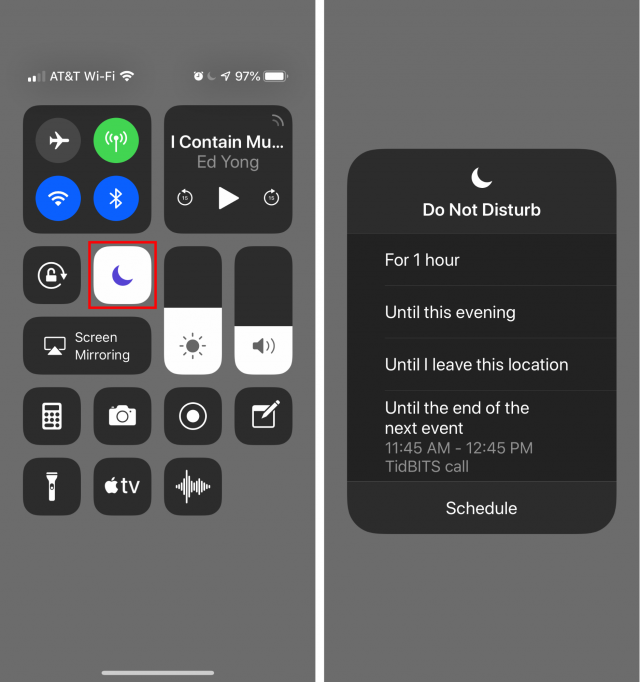
apresenta-lhe cinco opções:
- durante 1 hora: Esta primeira escolha é a mais fácil, e apenas diz à DND para manter todas as suas chamadas durante uma hora, após a qual irá desligar-se automaticamente. Use esta se quiser alguma paz temporária e calma e não queira pensar em desligar a DND de outra forma.
- até Esta noite/ até amanhã de manhã: a segunda opção muda dependendo da hora do dia. Se você invocá-lo durante o dia, ele vai silenciar chamadas e notificações até 19 PM., Selecione-o à noite, no entanto, e ele vai acalmar o seu iPhone até 7 da manhã. Suspeito que esta opção não será usada tanto, porque a maioria das pessoas se sentirão desconfortáveis ao permitir a DND por uma quantidade arbitrária de tempo.
- Até eu sair deste local: Use esta escolha quando você está invocando DND em conjunto com estar em um local particular que você vai sair assim que você estiver pronto. É óptimo para filmes, peças, consultas médicas, etc.,
- até ao fim do próximo evento: quando activar o DND durante um evento que esteja no seu calendário, esta quarta escolha aparece, dando-lhe a opção de desligar o DND no final do evento. Sua fascinação é a sua precisão-assim que a sua chamada programada terminar, você pode ter certeza de que você vai receber notificações novamente.
- Schedule: Carregue neste botão para abrir a configuração > não incomodar.
independentemente das quatro opções iniciais que escolher, o iOS 12 coloca uma notificação no ecrã de bloqueio a dizer-lhe quando é que o DND se irá desligar., A qualquer momento antes disso, você pode tocar na notificação de bloqueio de tela para desativar o DND.
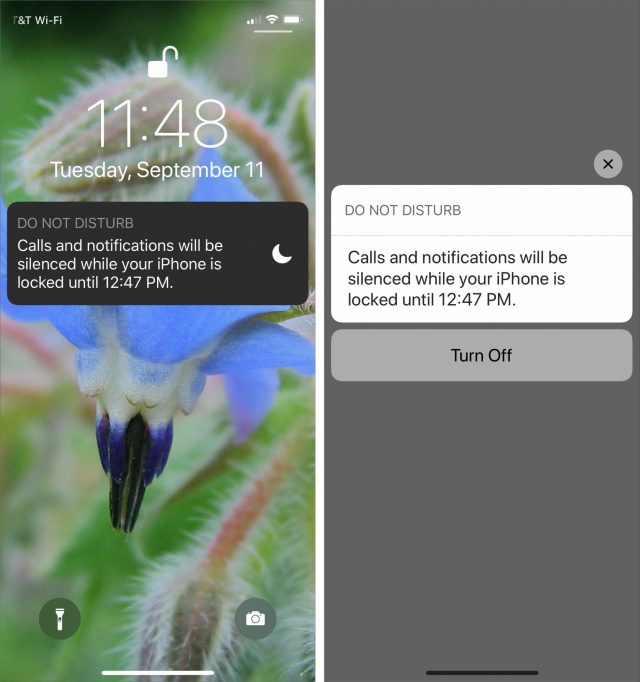
Quando o nosso filho Tristão estava na escola, ele lamentou o fato de que DND oferecido apenas uma única agenda, que ele muito razoavelmente, usado para impedir que seu iPhone a partir de acordá-lo à noite, se amigos texted ele. Ele queria uma segunda programação que ele poderia usar para silenciar notificações durante as horas da escola também, para garantir que seu iPhone nunca faria Barulho durante uma aula.,
embora o iOS 12 não forneça vários programas na configuração > Não Perturbe, pode usar as opções adicionais para os simular. Por exemplo, um estudante do ensino médio em uma situação semelhante poderia criar uma “Escola de Horas” de eventos para cada dia da semana a partir das 9 AM às 3 PM, defina um dia da semana lembrete para habilitar DND às 8:55 AM, e selecione a opção “Até o final do próximo evento” opção para garantir que o DND iria se desligar automaticamente após a demissão de sino. A opção ” até eu deixar este local “também pode funcionar, embora dependesse de quão firmemente interpreta” este local.,”
no entanto, se você realmente quer um segundo cronograma DND, estes workarounds não são necessários, graças à próxima nova característica do DND em iOS 12: hora de Dormir.
Não perturbe durante a hora de deitar
iOS 12 adiciona um novo interruptor para adormecer em Configurações > não perturbe. Você pode pensar que isso está relacionado com o recurso hora de dormir no aplicativo relógio que visa ajudá-lo a dormir e acordar em um horário consistente., Tanto quanto eu posso dizer, no entanto, pode ser totalmente independente—até escrever este artigo, eu não tinha permitido a hora de dormir no aplicativo relógio, e o recurso da DND hora de Dormir funcionou bem para mim antes disso.
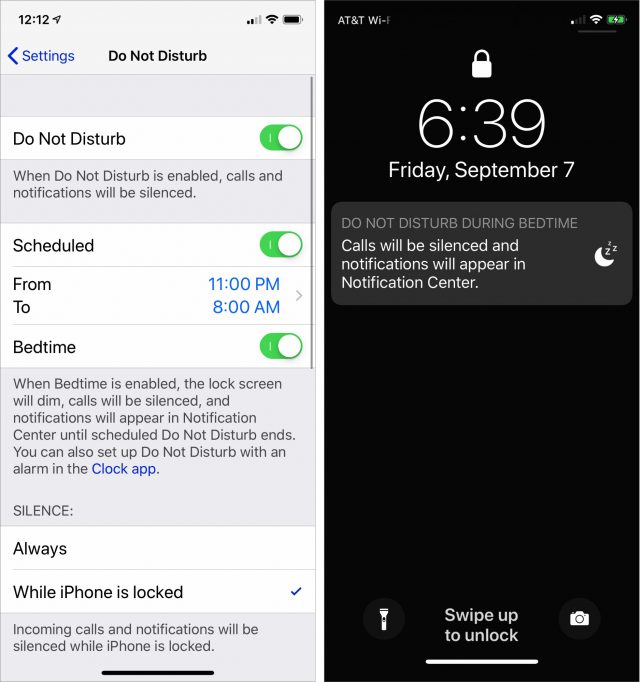
Há um pouco de texto explicativo abaixo da hora de Dormir de mudar, que diz:
Quando Dormir é ativada, a tela de bloqueio será reduzida, chamadas serão silenciadas, e as notificações aparecem na Central de notificações até agendada Não Incomodar termina., Você também pode configurar Não Perturbar com um alarme no aplicativo Relógio.
a ideia por trás do deitar é reduzir o impacto de olhar para o seu iPhone para ver a que horas é no meio da noite. Escurecer a tela de bloqueio e apagar o papel de parede do ecrã de bloqueio significa que não vai chocar os seus olhos, e enviar notificações apenas para o centro de notificação significa que você não vai ver uma notificação que iria seduzi-lo a usar o iPhone e, assim, arruinar a sua noite de sono.,
tal como acontece com as sessões de DND invocadas manualmente, poderá desligar o DND se carregar na notificação no ecrã de bloqueio. Isso é útil se você se levantar cedo e quer notificações e chamadas para começar a fluir.
Esta opção não faz grande diferença para mim, uma vez que toco na mesa de cabeceira para obter o meu relógio da Apple para mostrar o tempo brevemente, se necessário, e não me lembro de nunca ter lido uma notificação no iPhone antes de ter o relógio da Apple., No entanto, o recurso para dormir é bem-vindo, e eu estou feliz de ver a Apple pensando sobre como ele pode fazer dispositivos iOS desvanecer-se no fundo de nossas vidas mais, em vez de clamar constantemente por atenção.
Let’s return to the last sentence in Apple explanatory text: “You can also set up Do Not Disturby with an alarm in the Clock app.”Isto é bastante confuso, e tanto quanto posso dizer, não é precisamente verdade—não existem opções DND associadas com alarmes padrão no aplicativo Clock., Isso é muito ruim—uma opção de alarme “desativar Não Perturbar” semelhante ao modo como os temporizadores têm uma opção “Parar de tocar” poderia ser útil.
no entanto, tocar no link ” Clock app “nesse texto leva-o ao ecrã de Embalar do aplicativo Clock, e se você configurar o horário de dormir lá, um não perturbar durante hora de dormir aparece na tela de Opções de hora de Dormir (veja” Usando o temporizador de hora de dormir em iOS 10, ” 7 de outubro de 2016). E de facto, a DND trabalha com este horário de Dormir, tal como faz com o seu próprio horário.,
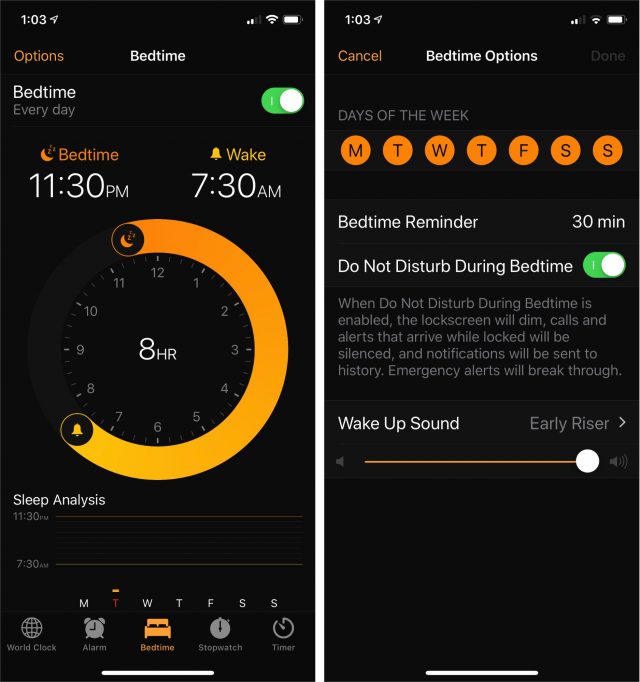
esta é então a resposta ligeiramente fraca para a falta de vários esquemas de DND. Na situação do meu filho Tristan, onde ele queria o DND habilitado durante as horas de escola, ele poderia ter usado o cronograma do relógio App hora de Dormir para silenciar notificações das 9: 00 às 3: 00 e manteve o seu horário DND às 11: 00 às 7: 00. (Usar a hora de Dormir para as suas horas de sono reais não teria funcionado porque ele não iria para a cama até que ele fosse feito com seu dever de casa, que poderia ir tão tarde quanto 3 da manhã, e seu horário de sono nos fins de semana era—sem surpresa—radicalmente diferente.,)
então lá você tem it-iOS 12 dá não perturbar novas capacidades para desligar – se e tenta impedir iPhones de ser péssimos companheiros de cabeceira.como utilizar não perturbar? Ou usa-o de todo? Avise-nos na nossa pesquisa rápida de cinco perguntas.